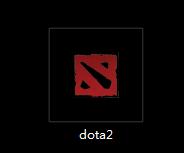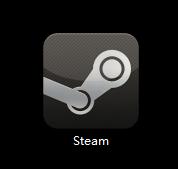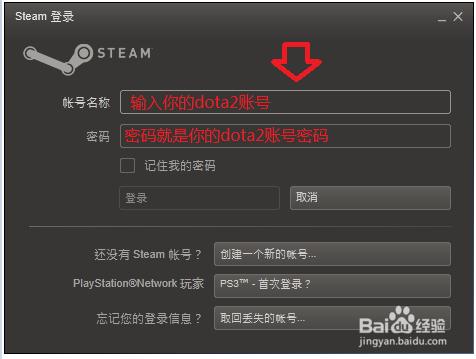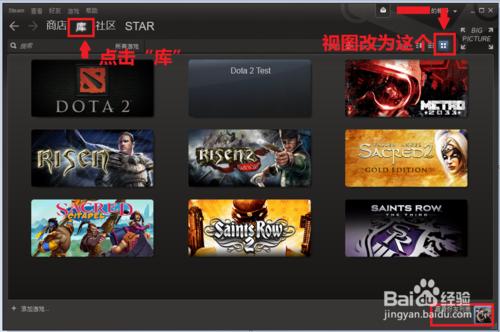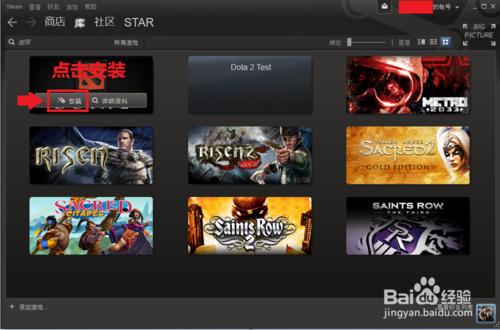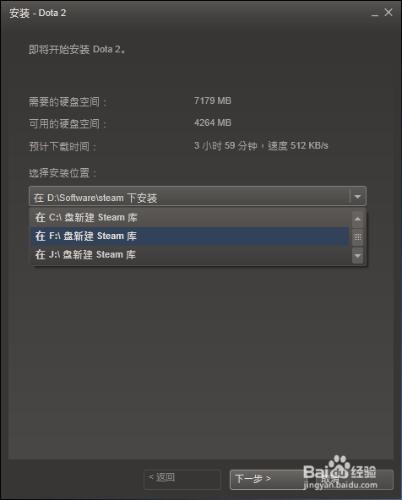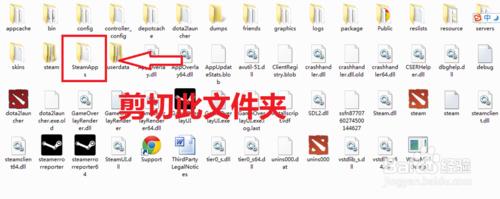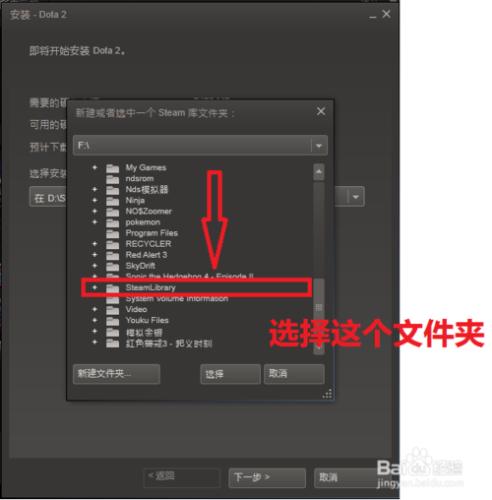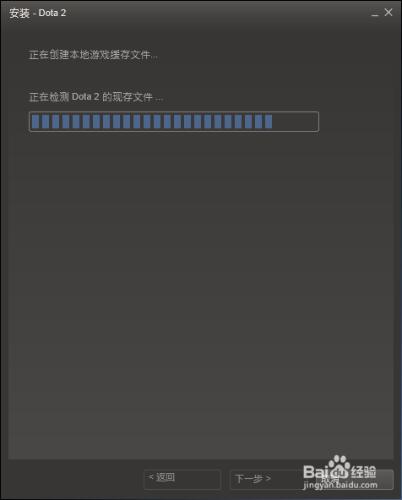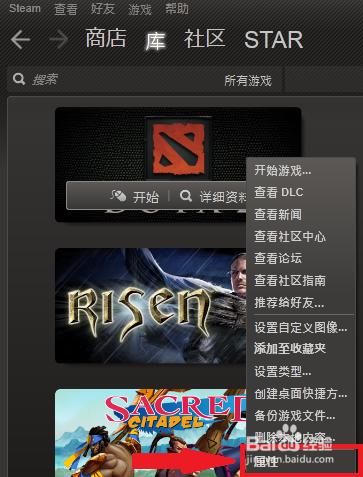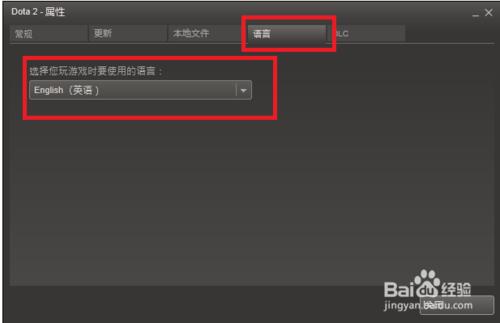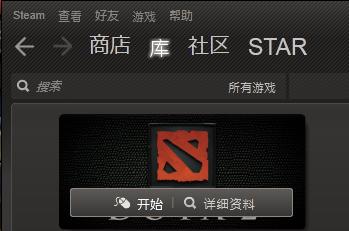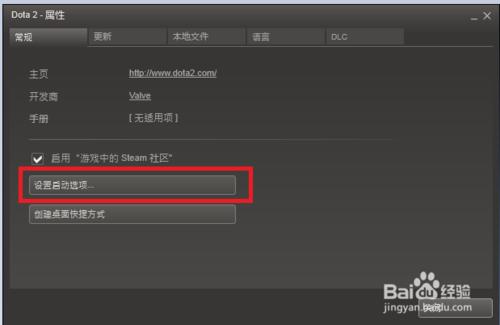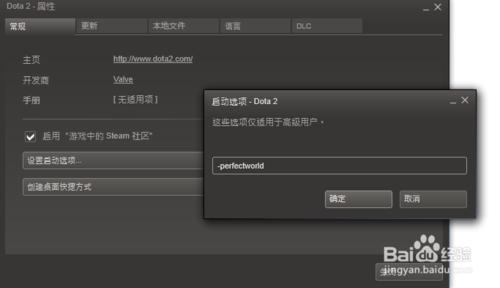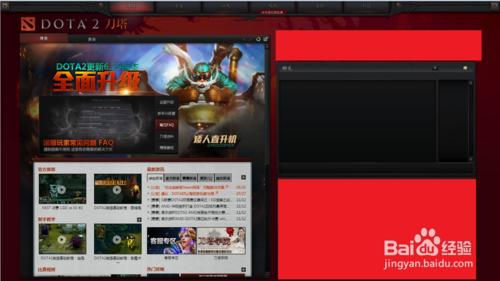怎樣用Steam客戶端登陸國服Dota 2呢?而且很多的Dota2玩家都應該很討厭國服的中文語音,現在小編教大家如何把國服語音轉換為英文並用Steam登陸國服。
方法/步驟
第一步
下載並安裝好DOTA國服客戶端(完美服)
第二步
下載Steam平臺並安裝
在Steam上登陸你的steam賬號(也就是dota2賬號)
進入之後改檢視
點選安裝DOTA2
然後選擇在某個碟符下新建steam庫,選好碟符,先不要點下一步
開啟資源管理器,到你想要建立的盤,如F盤,新建一個SteamLibrary資料夾.
開啟dota2國服(完美服)安裝資料夾,選擇SteamApps資料夾並剪下
把剛才剪下的資料夾貼上到剛才新建的SteamLibrary資料夾裡面
然後再點下一步選擇剛才新建的SteamLibrary資料夾,繼續點選下一步
Steam會檢測dota2檔案,等待完成
完成後回到這個介面,在DOTA2的微標上右鍵屬性
在彈出的視窗設定語言為英文
點選關閉並點選開始開啟遊戲
team會下載一個600多Mb英文的語音包
等待完成,這樣遊戲的語音就成了英文,但介面還是中文
接下來就是用Steam登陸完美服了
繼續右鍵DOTA2微標,在常規選項卡點選設定啟動選項
在彈出的輸入框輸入-perfectworld
這樣就完成並可以開始遊戲了,點選微標上的“開始”之後就進入遊戲,大功告成!試試英文語音的Dota 2國服吧!